LINEのトーク履歴をAndroidからiPhone 14に移行する方法
AndroidからiPhone 14に機種変更する際に必要な作業のひとつにLINEの引き継ぎがあります。どうやってLINEのトーク履歴は引き継げるのか気になる点は色々ありますよね。LINEのトーク履歴はAndroidからiPhone14のように異なるOS間の機種変更であっても事前準備をしっかりすれば引き継ぎできるようになりました。この記事では、LINEのトーク履歴をAndroidからiPhone 14に引き継ぎする裏ワザをご紹介します。
AndroidからiPhone 14にLINEのトーク履歴を引き継ぐ裏ワザ【時間制限なし】
AndroidからiPhone 14にLINEトーク履歴の全てを引き継ぎする場合はiCareFone for LINEを使います。iCareFone for LINE はAndroid→iPhone、iPhone→Androidのように異なるOS間のトーク履歴、写真、LINEスタンプなど関連データの引き継ぎをサポートしており、LINEのデータがスムーズに移行できる簡単な方法です。
-
iCareFone for LINEをパソコンにダウンロードして起動します。
-
AndroidとiPhone 14をUSBケーブルを介してパソコンに接続し、画面ロックを解除して「転送」をタップします。

-
AndroidでLINEへのアクセスを許可して、トーク履歴の転送作業を開始します。

最近14日間にLINEのトーク履歴をAndroidからiPhone14に転送する方法
かんたん引き継ぎQRコードを利用すると直近14日間のLINEトーク履歴をAndroidからiPhone14に引き継ぎ可能です。この方法では15日以前のトーク履歴は転送できませんので、ご注意ください。
Step1: iPhone14にLINEアプリをインストールして起動します。
Step2: LINEアプリで「ログイン」>「QRコードでログイン」とタップします。
Step3: 「QRコードをスキャン」を押します。
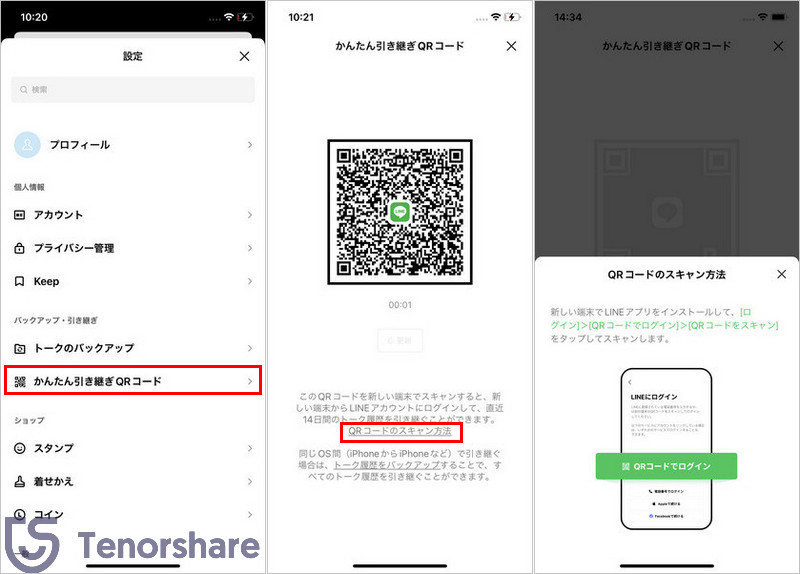
Step4: AndroidでLINEを開いて、「設定」>「かんたん引き継ぎQRコード」とタップしてQRコードを表示させます。
Step5: iPhone14でAndroidに表示されたQRコードを読み取ります。
Step6: Androidに「新しい端末でこのQRコードをスキャンしましたか?」と出るので「はい、スキャンしました」にチェックを入れて「次へ」を選択します。
Step7: Androidの画面ロックを解除します。
Step8: 続いて、iPhone14で「ログイン」>「トーク履歴を復元せずに続行」>「OK」と順にタップするとアカウントの引き継ぎが完了します。
Step9: 直近14日間のトーク履歴や友達リストなどのデータが問題なく転送できたか確認します。
iCareFone for LINEとかんたん引き継ぎQRコードの違い
iCareFone for LINEとかんたん引き継ぎQRコードの大きな違いは引き継げるトーク履歴の期間です。iCareFone for LINEは全てのトーク履歴を引き継げるのに対し、かんたん引き継ぎQRコードは直近14日間のトーク履歴のみです。
AndroidからiPhone14へLINE引き継ぎの準備作業
AndroidからiPhone14へLINEを引き継ぎする前に必要な準備作業を見ていきましょう。
準備1、AndroidでLINEアカウントのプロファイル情報を確認する
まず、AndroidでLINEアカウントにメールアドレス・パスワードを設定しているか確認し、未登録の場合は登録を済ませます。
Step1: AndroidでLINEを開きます。
Step2: 「設定」>「アカウント」とタップします。
Step3: メールアドレス・パスワードが未登録の場合は登録します。
Step4: メールアドレス、パスワード、電話番号を確認します。
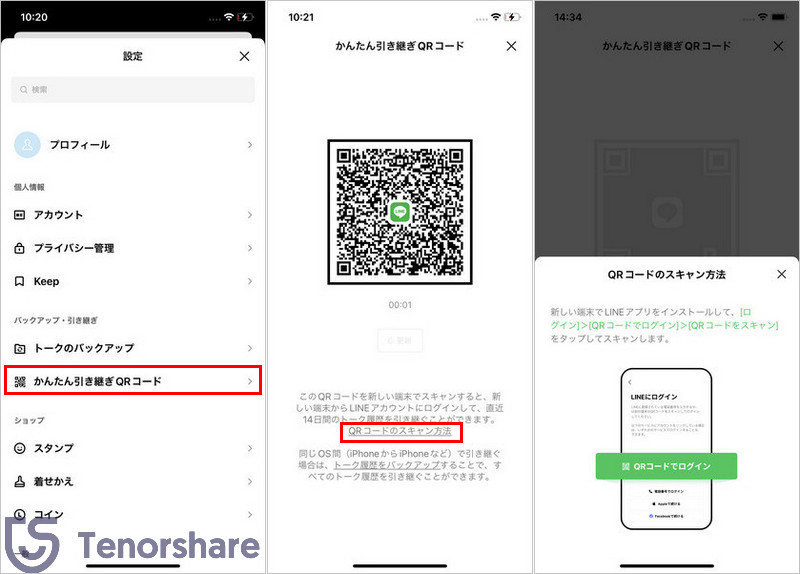
準備2、AndroidでLINEトーク履歴をバックアップする
次は、AndroidでLINEトーク履歴をバックアップします。
Step1: AndroidでLINEアプリを開きます。
Step2: 「設定」>「トーク」>「トーク履歴のバックアップ・復元」とタップします。
Step3: 「Google ドライブにバックアップする」を選択し、「許可」を押します。
Step4: Google アカウントを選び「OK」をタップします。
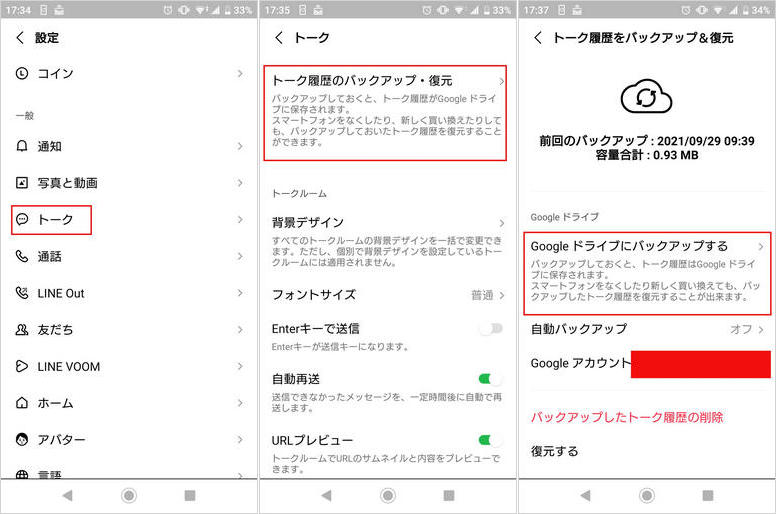
準備3、AndroidでLINEアカウント引き継ぎを許可する
LINEを引き継ぎする場合は使用中のLINEアプリからLINEアカウント引き継ぎを許可します。
Step1: AndroidでLINEアプリを開きます。
Step2: 「設定」>「アカウント引き継ぎ設定」とタップします。
Step3: 「アカウントを引き継ぐ」をオンに切り替えます。
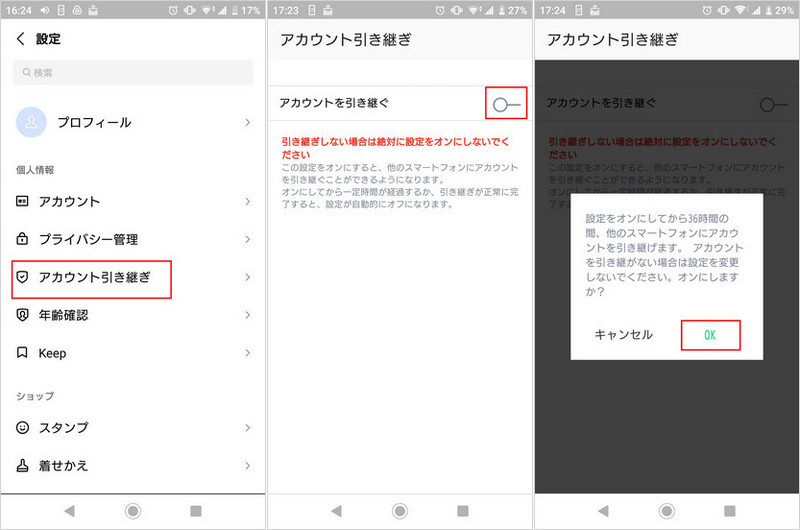
準備4、AndroidとiPhone14でLINEアプリを最新版にアップデートする
かんたん引き継ぎQRコードは2022年6月のアップデートで追加された新機能ですので古いバージョンのLINEだと使えない可能性があります。そのため、AndroidとiPhone14でLINEアプリを最新版にアップデートしておきます。
AndroidでLINEをアップデートする
Step1: 「Google Play ストア」をタップします。
Step2: アカウントアイコンを選択して、「アプリとデバイスの管理」を開きます。
Step3: 利用可能なアップデートがありますの項目下にある「詳細を表示」をタップします。
Step4: LINEの右横に表示されている「更新」を押します。
Step5: ※LINEアプリの項目が表示されていない場合、お使いのLINEアプリは最新バージョンです。
iPhone14でLINEをアップデートする
Step1: iPhone14のホーム画面で「App Store」を開きます。
Step2: 右上隅にあるアカウントアイコンをタップします。
Step3: LINEの右横にある「アップデート」を選択します。
Step4: ※LINEの右横に「開く」と表示されている場合、お使いのLINEアプリは最新バージョンです。
LINEがAndroidからiPhone 14に引き継がれた後の注意事項
LINEがAndroidからiPhone 14に引き継がれた後の注意事項を見ていきましょう。
注意1、Android上のLINEの通知音と着信音が引き継げない
Android上で設定していたLINEの通知音と着信音はiPhone 14に引き継がれません。そのため、LINE引き継ぎ完了後、LINEの「設定」>「通知」から設定をし直しましょう。
関連記事: iPhoneでLINEの通知音と着信音を変更する方法
注意2、AndroidのLINEゲーム内コインがiPhoneで使えない
LINEゲーム内のコインは機種変更によってOSが変わる場合は引き継げないので注意しましょう。Androidで遊んでいたLINEゲーム内のコインはiPhoneに機種変更後は使えません。
まとめ
LINEの引き継ぎをAndroidからiPhone 14にする場合、かんたん引き継ぎQRコードを使うと直近14日間のトーク履歴が復元できます。一方、iCareFone for LINEは全てのトーク履歴をAndroidからiPhone 14に引き継ぎでき、操作方法も簡単で迷いません。LINEのトーク履歴の転送以外にも役立つ機能が備わっていますので、機種変更をする場合はiCareFone for LINEを使ったLINEデータの引き継ぎがおススメです。
- 無料でLINEデータをPCにバックアップして、バックアップファイルをプレビュー可能
- AndroidとiOSの間、iOS同士の間、Android同士の間で簡単にLINEトークを転送
- LINEデータをパソコンに保存して、ストレージの容量を解放
- LINEのトーク履歴、LINE写真、LINEスタンプなどのデータをバックアップから選択して、iPhoneに復元
- 最新のiOS 26とiPhone17及びほとんどのAndroidに適用
LINEのトーク履歴をAndroidからiPhone 14に移行する方法
最終更新日2024-10-16 / カテゴリLINE








(0 票、平均: 5.0 out of 5 )
(クリックしてこの記事へコメント)